Ao ver um vídeo, você pode se pegar pensando: "Esse é o tipo de cena que se transformaria em um meme perfeito"?. De momentos hilários a jogadas épicas, os GIFs são uma das formas mais eficazes de demonstrar sentimentos. As boas notícias? Criar um GIF a partir de um vídeo é mais fácil do que você pensa! Com a ajuda de uma boa ferramenta e poucos cliques, você chega lá rapidinho!
Neste guia, vamos ensinar como criar um GIF a partir de um vídeo, independentemente do dispositivo que você usa. Vamos lá!
Neste texto
Parte 1. Por que você deve transformar um vídeo em um GIF
Antes de seguir com o processo de criação, vamos descobrir por que transformar um vídeo em GIF pode ser uma ótima ideia. Vamos explorar as razões uma por uma:
GIFs são mais fáceis de compartilhar
Vale ressaltar que GIFs são mais simples de compartilhar do que vídeos. Você já se deparou com a frustração de enviar um videoclipe em um bate-papo em grupo e ver ele carregar muito devagar ou nem ser reproduzido? Saber como converter um vídeo em GIF corrige esse problema. Diferente dos vídeos, que podem exigir um clique para reprodução ou carregar lentamente, os GIFs são carregados instantaneamente e se repetem automaticamente.
Seja no Twitter, Reddit ou Instagram, converter um vídeo para GIF facilita o acesso para os espectadores. Sem áudio, os GIFs são perfeitos para expressar reações silenciosas, criar tutoriais rápidos ou adicionar animações vibrantes. Ao converter um vídeo para GIF, você perceberá que ele proporciona uma experiência muito mais envolvente em comparação com uma imagem estática.
Processamento mais rápido
O carregamento de sites, blogs ou mensagens pessoais pode ser mais lento devido ao uso de vídeos. Quando você transforma o vídeo em um GIF compacto, o tempo de carregamento melhora consideravelmente, e o arquivo encolhe para apenas alguns KBs. Um dos principais motivos pelos quais profissionais de marketing frequentemente buscam saber como transformar vídeos em GIFs é a necessidade de apresentar seus produtos de forma atrativa, além de dar mais vida a conteúdos ou páginas estáticas com elementos animados e envolventes.
Incorporação e Leveza
Devido ao seu tamanho reduzido e rápido tempo de carregamento, os GIFs podem ser inseridos em praticamente qualquer tipo de conteúdo, mantendo um alto padrão de desempenho. Como exemplo, você pode facilmente incluir GIFs em páginas da web ou e-mails, sem a preocupação com reprodutores de vídeo complexos, que podem sobrecarregar o destinatário ou causar lentidão no carregamento e no buffering.
Não há necessidade de software especial
Diferente dos vídeos completos, que frequentemente exigem programas de edição sofisticados como o Adobe Premiere Pro, aprender a criar um GIF a partir de um vídeo é uma tarefa extremamente simples. Isso significa que você não precisa recorrer a softwares complexos de edição de vídeo, mas sim utilizar uma ferramenta online para começar a criar seu GIF. Vários conversores de GIF online até oferecem recursos para cortar trechos específicos do vídeo, mantendo a qualidade visual praticamente inalterada. Após isso, você pode começar a gerar seus GIFs conforme suas necessidades e aplicá-los em diferentes formatos de conteúdo.
Parte 2. Como fazer um GIF de um vídeo no PC
Tendo em vista a versatilidade dos GIFs em diferentes formatos de conteúdo, vamos explorar agora o passo a passo para criar um GIF a partir de um vídeo, com foco especial no processo em computadores. Para isso, levaríamos algumas ferramentas em consideração.
1.UniConverter
![]()
Se você está em busca de uma maneira prática de transformar vídeos em GIFs, o UniConverter da Wondershare se destaca como uma excelente escolha. Essa solução completa oferece conversão de vídeos para GIFs com alta qualidade, permitindo ajustes personalizados de acordo com suas preferências. É possível ajustar o tamanho, a taxa de quadros e a duração, criando o loop ideal para redes sociais, aplicativos de mensagens ou sites. Para a criação de memes, GIFs de reação ou animações de marketing, esta ferramenta oferece todos os recursos necessários.
Principais Recursos
- Conversão em lote
- Ferramentas de edição integradas
- Suporta vários formatos de vídeo (MP4, MOV, AVI, etc.)
- Sem marcas d'água
- Configurações de GIF personalizáveis
Vantagens e desvantagens do Uniconverter
Caixa de ferramentas profissional para criação de vídeo em GIF
Como fazer um GIF a partir de um vídeo usando o Wondershare UniConverter
Passo 1
Baixe e abra o Wondershare UniConverter em seu PC/Mac e selecione a opção Conversor na tela inicial.
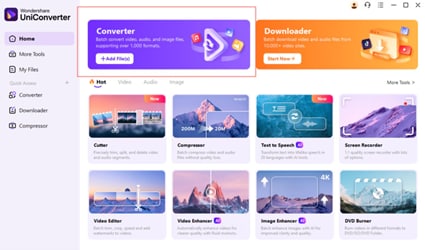
Passo 2
Solte o arquivo de vídeo MP4 ou outro formato no conversor e configure o tamanho, duração e taxa de quadros conforme necessário para o seu projeto Escolha o formato de saída como GIF.
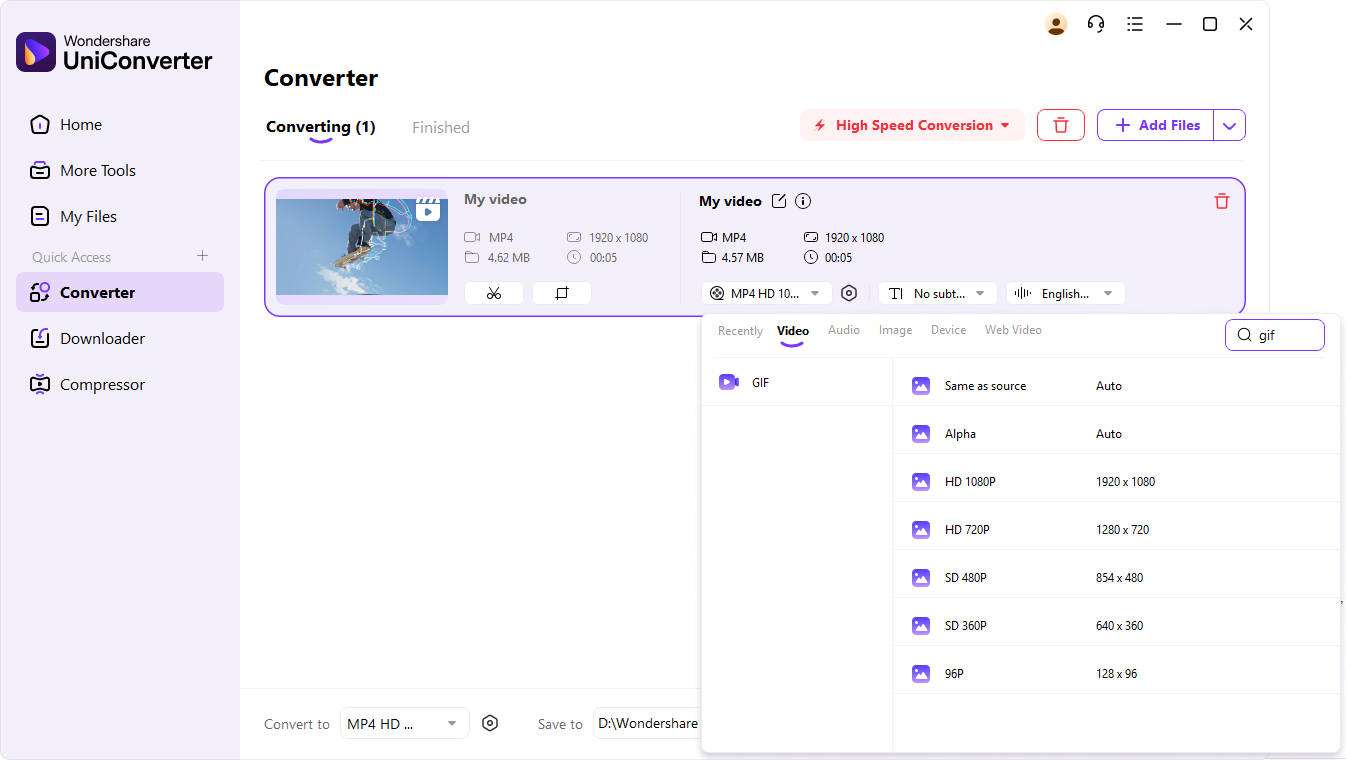
Passo 3
Em seguida, localize a seção "Salvar em" e especifique o diretório de destino para o arquivo exportado. Após configurar o local de salvamento, clique em “Converter tudo” para iniciar a exportação da imagem.
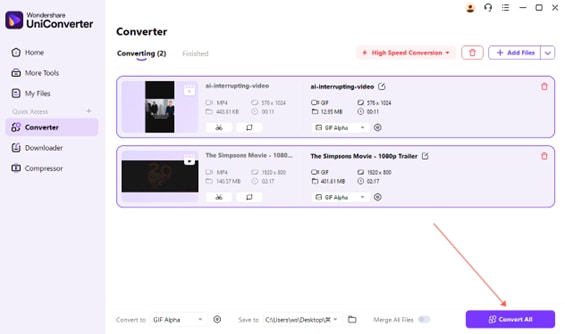
2.Video Candy
É mais um criador de GIFs para esse propósito. É voltado para usuários que desejam editar, converter e melhorar conteúdo visual de forma rápida e eficiente. Seu algoritmo robusto converte arquivos de vídeo de maneira eficaz, sem comprometer a qualidade. Além disso, essa plataforma online oferece funcionalidades úteis para criadores de conteúdo, como corte, junção e compactação de arquivos.
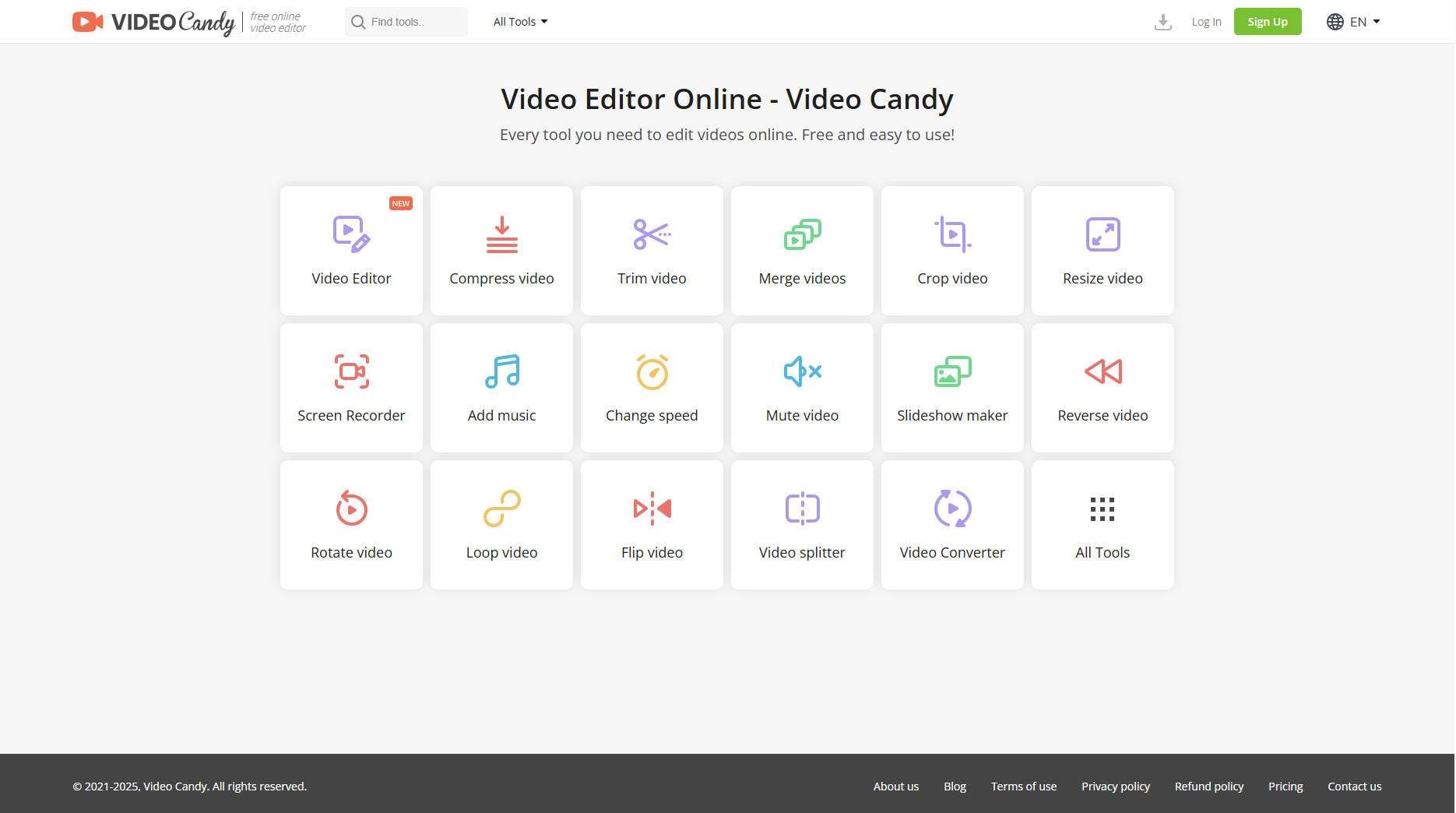
Principais Recursos
- Interface fácil de usar
- Conversão de alta qualidade
- Ferramenta online
- Várias opções de edição
- Suporta vários formatos
Vantagens e desvantagens do Video Candy
Como transformar um vídeo em GIF com o Video Candy
Passo 1
Abra o conversor grátis de vídeo para GIF diretamente no seu navegador.
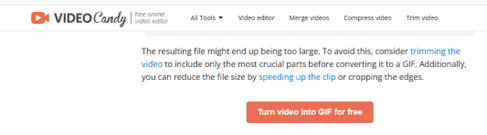
Passo 2
Basta clicar em “Carregar vídeo” e selecionar o clipe desejado — o sistema fará o processamento de forma automática.

Passo 3
Assim que o arquivo estiver finalizado, é só clicar em “Salvar GIF” para realizar o download.
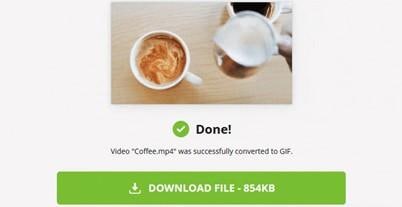
3. Aoao Video to Gif Converter
O Aoao Video to GIF Converter é outro recurso eficiente e intuitivo, desenvolvido para transformar vídeos em GIFs animados com excelente qualidade. A ferramenta é ideal tanto para profissionais de marketing quanto para criadores de conteúdo e usuários ocasionais que buscam gerar GIFs fluidos e personalizados a partir de trechos de vídeo. Compatível com formatos populares como MP4, AVI, MOV e WMV, o software garante ampla flexibilidade e suporte para diversos tipos de arquivos.
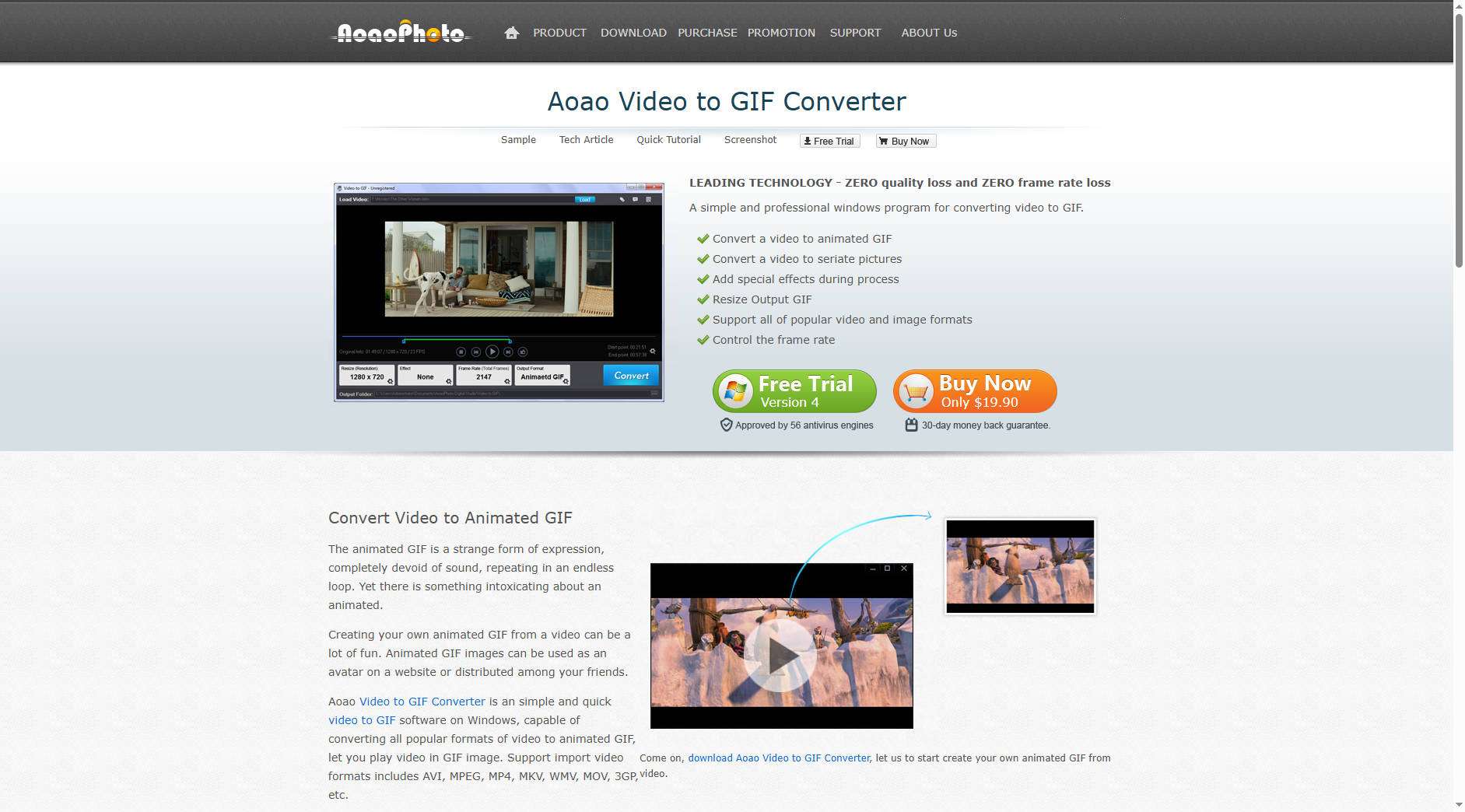
Principais Recursos
- Edição quadro a quadro
- Resolução e taxa de quadros personalizáveis
- Efeitos de vídeo e sobreposição de texto
- Funcionalidade offline
Vantagens e desvantagens do conversor de vídeo para GIF Aoao
Como converter vídeo para GIF usando o conversor Aoao Video to GIF
Passo 1
Para começar, abra o conversor, clique em “Carregar vídeo” e selecione o arquivo desejado. Visualize ou capture imagens estáticas, se necessário.
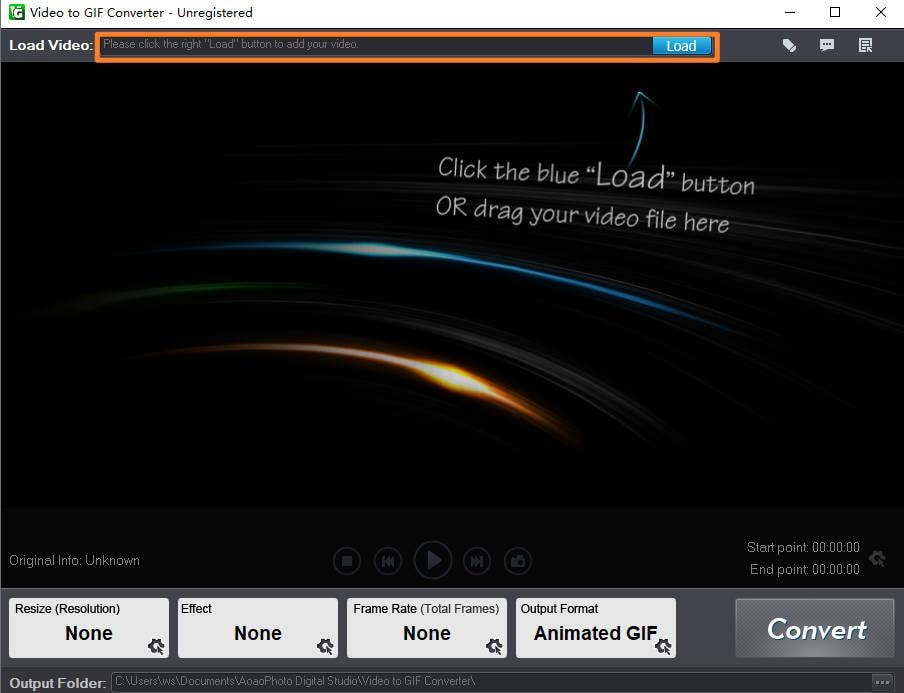
Passo 2
Em seguida, defina o trecho do vídeo que deseja transformar em GIF, utilizando a barra de seleção ou informando os horários de início e fim.
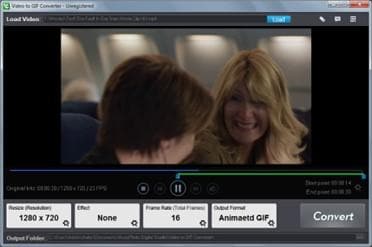
Passo 3
Escolha entre os tamanhos predefinidos ou insira manualmente as dimensões desejadas para o seu GIF. Ajuste a taxa de quadros para garantir uma animação fluida e clique em “Executar” para iniciar a criação do seu GIF.
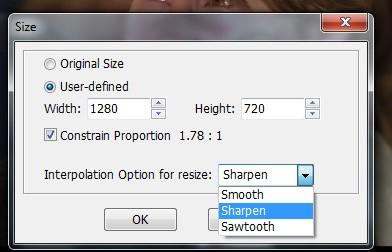
Caixa de ferramentas profissional para criação de vídeo em GIF
Parte 3. Como fazer um GIF de um vídeo no iPhone
Criar um GIF animado a partir de um vídeo diretamente no iPhone é uma dica prática e versátil que pode ser muito útil em diversas situações. Diversos aplicativos estão disponíveis para ajudá-lo a converter vídeos em GIFs com facilidade. Vamos dar uma olhada em um dos mais populares:
1.Video to GIF-Meme Gif
O app Video to GIF para iPhone é uma opção simples e intuitiva que transforma qualquer vídeo em um GIF de alta qualidade em poucos segundos. Seja utilizando um vídeo da galeria ou algo recém-gravado, você pode aparar, redimensionar e ajustar a velocidade para criar o loop perfeito. É uma excelente escolha para produzir GIFs de reação, trechos curtos para redes sociais ou mensagens animadas e divertidas — tudo diretamente no seu iPhone.
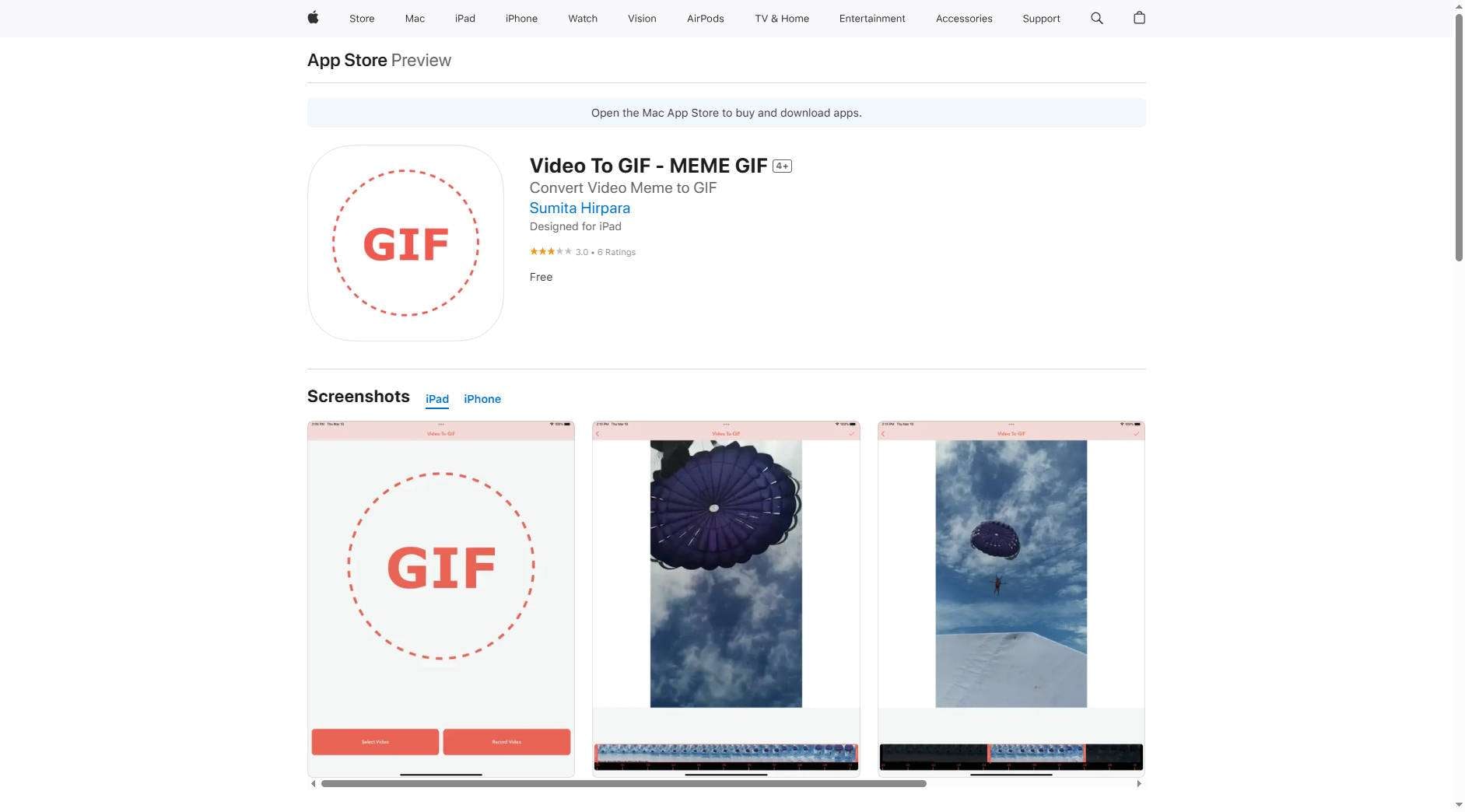
Principais Recursos
- Funciona com vídeos e imagens em sequência.
- Permite a personalização da taxa de quadros.
- Vem com ferramentas de edição integradas.
Vantagens e desvantagens do vídeo para GIF
Guia para fazer vídeo a partir de GIF com o aplicativo Video to GIF
Passo 1
Para começar, abra o aplicativo Vídeo para GIF e selecione a opção “Vídeo para GIF”.
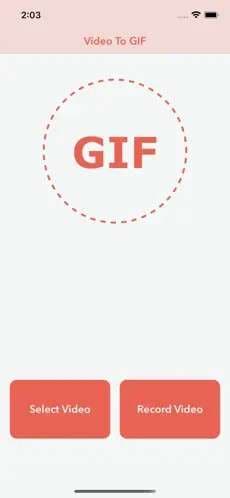
Passo 2
Escolha um vídeo da sua biblioteca de mídia. Caso prefira, também é possível gravar um novo vídeo diretamente dentro do próprio aplicativo. Em seguida, utilize as ferramentas disponíveis no app para editar, definir a taxa de quadros e cortar o trecho desejado do vídeo que será transformado em GIF.
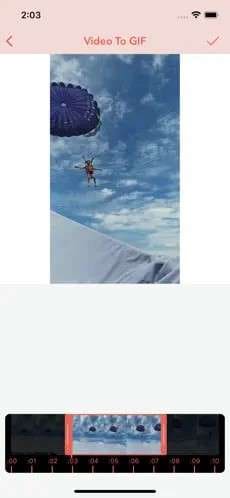
Passo 3
Após realizar os ajustes, visualize uma prévia para verificar o resultado final. Se estiver satisfeito, toque em “Salvar” ou “Compartilhar” para exportar o GIF diretamente para o rolo da câmera.
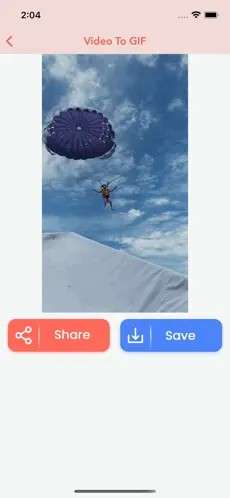
2. GIF Maker
Outra alternativa eficiente para iPhone é o aplicativo GIF Maker, que permite criar GIFs a partir de vídeos salvos no dispositivo ou até mesmo de vídeos online. Ele oferece uma interface intuitiva, que facilita o carregamento dos vídeos e a seleção de quadros conforme as preferências do usuário.
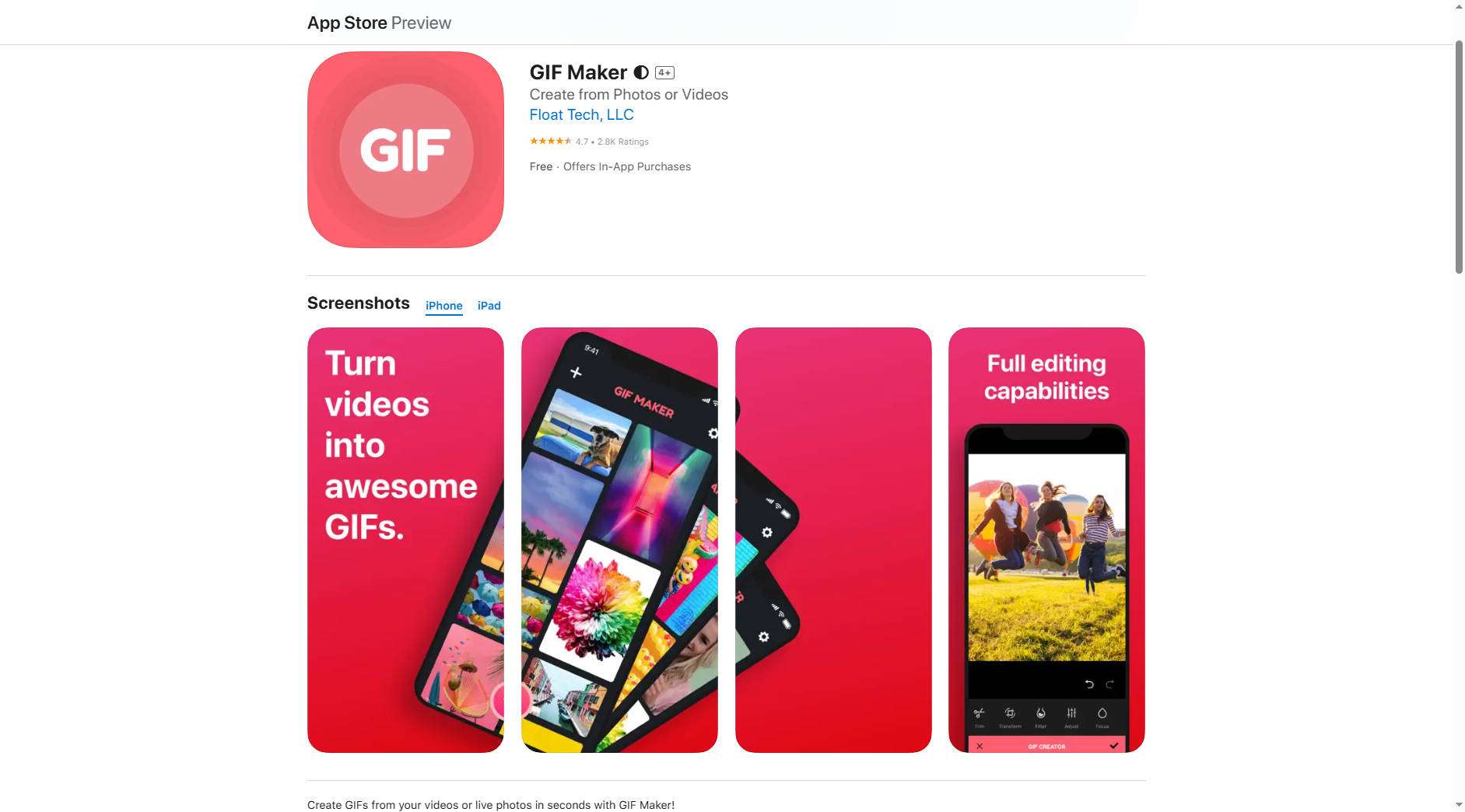
Principais Recursos
- Criador de Memes
- Geração de GIFs de IA
- Criador de adesivos de IA
Vantagens e desvantagens do GIF Maker
Como converter mp4 para GIF animado usando o GIF Maker
Passo 1
Para começar, selecione um vídeo da sua galeria e carregue-o no aplicativo GIF Maker.
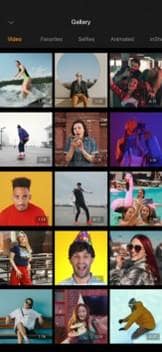
Passo 2
Em seguida, recorte o trecho desejado do vídeo que será transformado em GIF. Ajuste a taxa de quadros, velocidade de reprodução e resolução conforme necessário para otimizar o resultado. Adicione texto, adesivos ou filtros, se desejar.

Passo 3
Por fim, toque em “Salvar” para exportar e compartilhar o seu GIF com facilidade.

3.ImgPlay
Essa é mais uma ferramenta robusta que oferece uma forma prática de criar GIFs a partir de vídeos, sejam eles online ou armazenados no dispositivo. O aplicativo conquistou grande popularidade entre usuários de iPhone, incluindo influenciadores digitais e celebridades das redes sociais. Sua ampla aceitação se deve, principalmente, à interface simplificada e ao recurso exclusivo de Otimização de GIF.
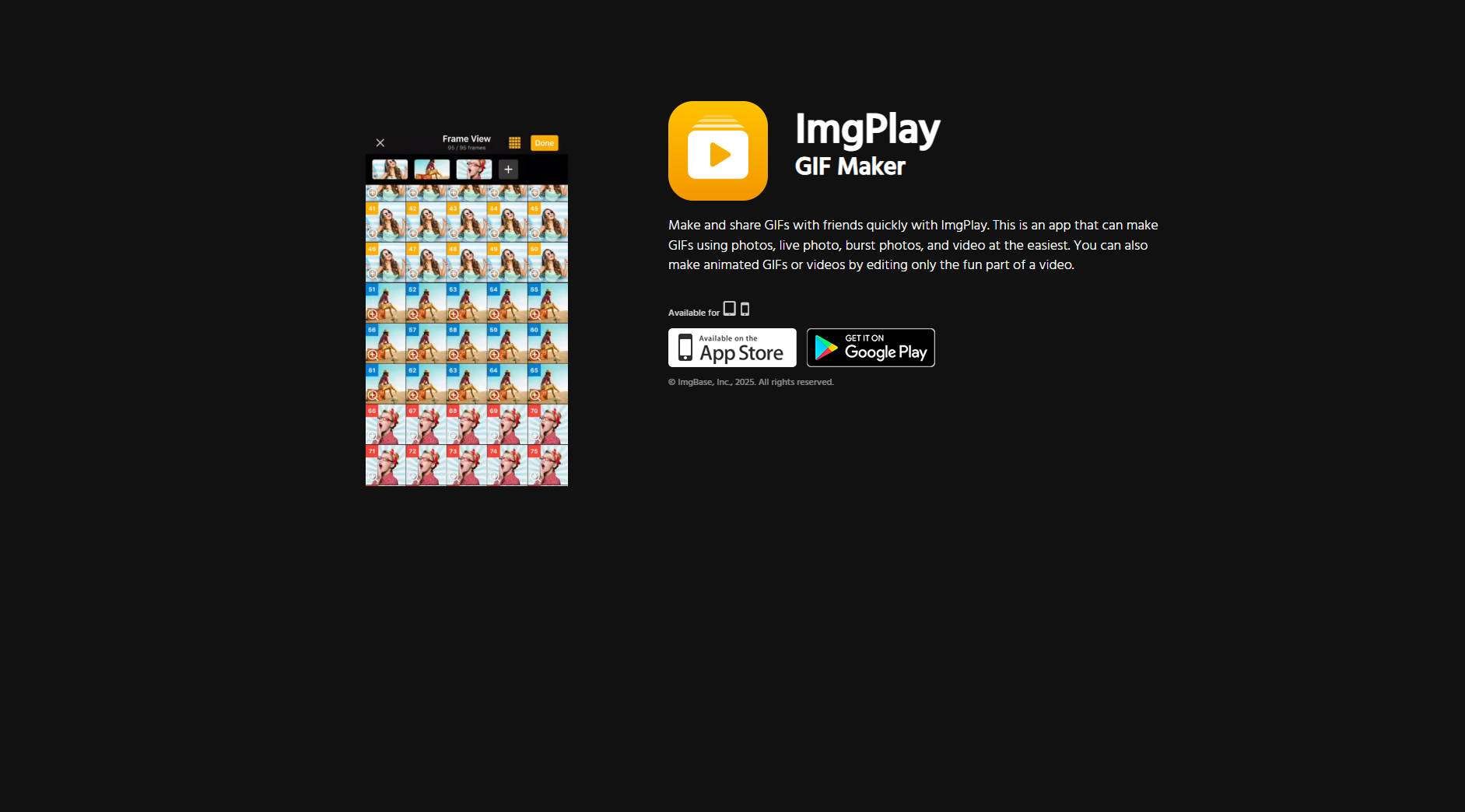
Principais Recursos
- A plataforma permite converter vídeos, Live Photos e sequências de imagens em GIFs animados com facilidade.
- O recurso de otimização reduz o tamanho do arquivo sem comprometer a qualidade visual do GIF.
- Os usuários podem ajustar parâmetros como taxa de quadros, velocidade e resolução conforme suas necessidades.
- Ferramentas de corte, filtro, edição de texto e adesivos.
Vantagens e desvantagens do ImgPlay
Como converter um vídeo em um GIF animado com o ImgPlay
Passo 1
Para iniciar, abra o app ImgPlay e selecione um vídeo da sua galeria. Em seguida, corte o trecho desejado, ajuste a taxa de quadros e defina a velocidade de reprodução conforme sua preferência.
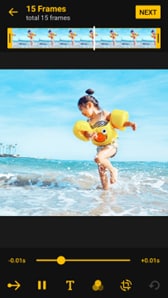
Passo 2
Ative a função de otimização de GIF para reduzir o tamanho do arquivo sem comprometer a qualidade da imagem.

Passo 3
Após ajustar tudo, pressione "Salvar" para exportar e compartilhar o seu GIF.
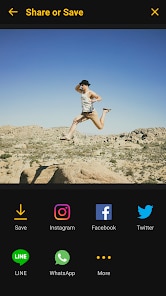
Caixa de ferramentas profissional para criação de vídeo em GIF
Parte 4. Como fazer um GIF de um vídeo no Android
Agora que você aprendeu a criar um GIF a partir de um vídeo em um iPhone, é hora de explorar como fazer isso em dispositivos Android. Vamos, então, discutir algumas das opções de aplicativos pagos e gratuitos mais populares entre os criadores de GIFs.
1.Vidma Editor
O primeiro da nossa lista é o Vidma Editor, uma ferramenta multifuncional que torna o processo de conversão de vídeo para GIF rápido e simples. O aplicativo foi projetado para atender tanto iniciantes quanto profissionais, oferecendo recursos de edição essenciais e garantindo um processamento de GIFs sem falhas.
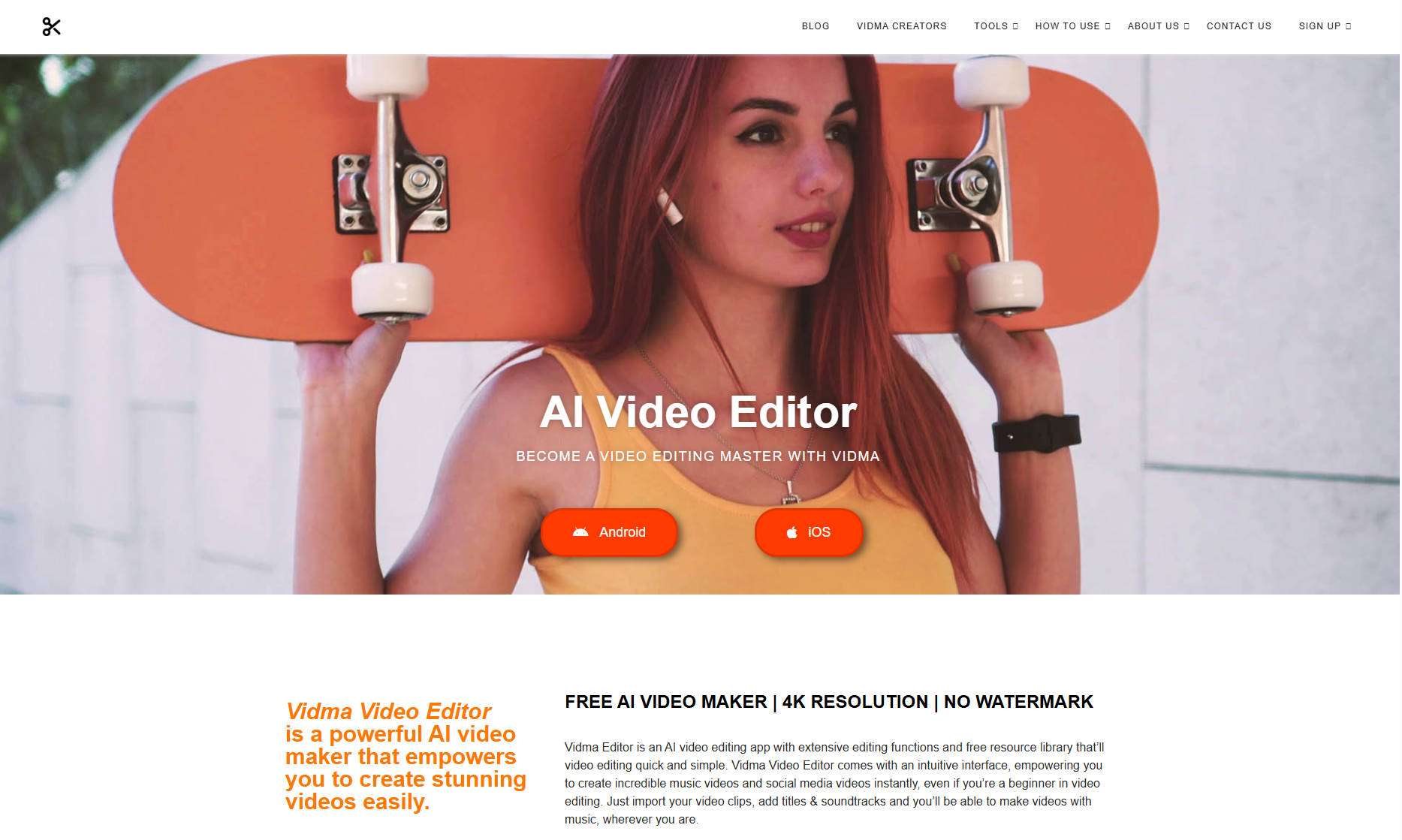
Principais Recursos
- Corte de vídeo
- Controle de taxa de quadros
- Sobreposição de texto
- Suporta vários formatos.
Vantagens e desvantagens do Vidma Editor
Como converter MP4 para GIF animado usando o Vidma Editor
Passo 1
Para começar, abra o Vidma Editor e selecione um vídeo da sua galeria.

Passo 2
Corte o trecho desejado, ajuste a taxa de quadros e defina a velocidade de reprodução conforme sua necessidade. Toque em "Exportar como GIF" para salvar o arquivo.

2. Adobe Express
Outra ferramenta que você pode usar é o Adobe Express. Esta ferramenta é amplamente reconhecida por sua capacidade de transformar vídeos em GIFs de alta qualidade. Ela oferece uma série de recursos avançados de edição, tornando-a uma excelente opção para usuários de Android que buscam maior personalização em seus GIFs.
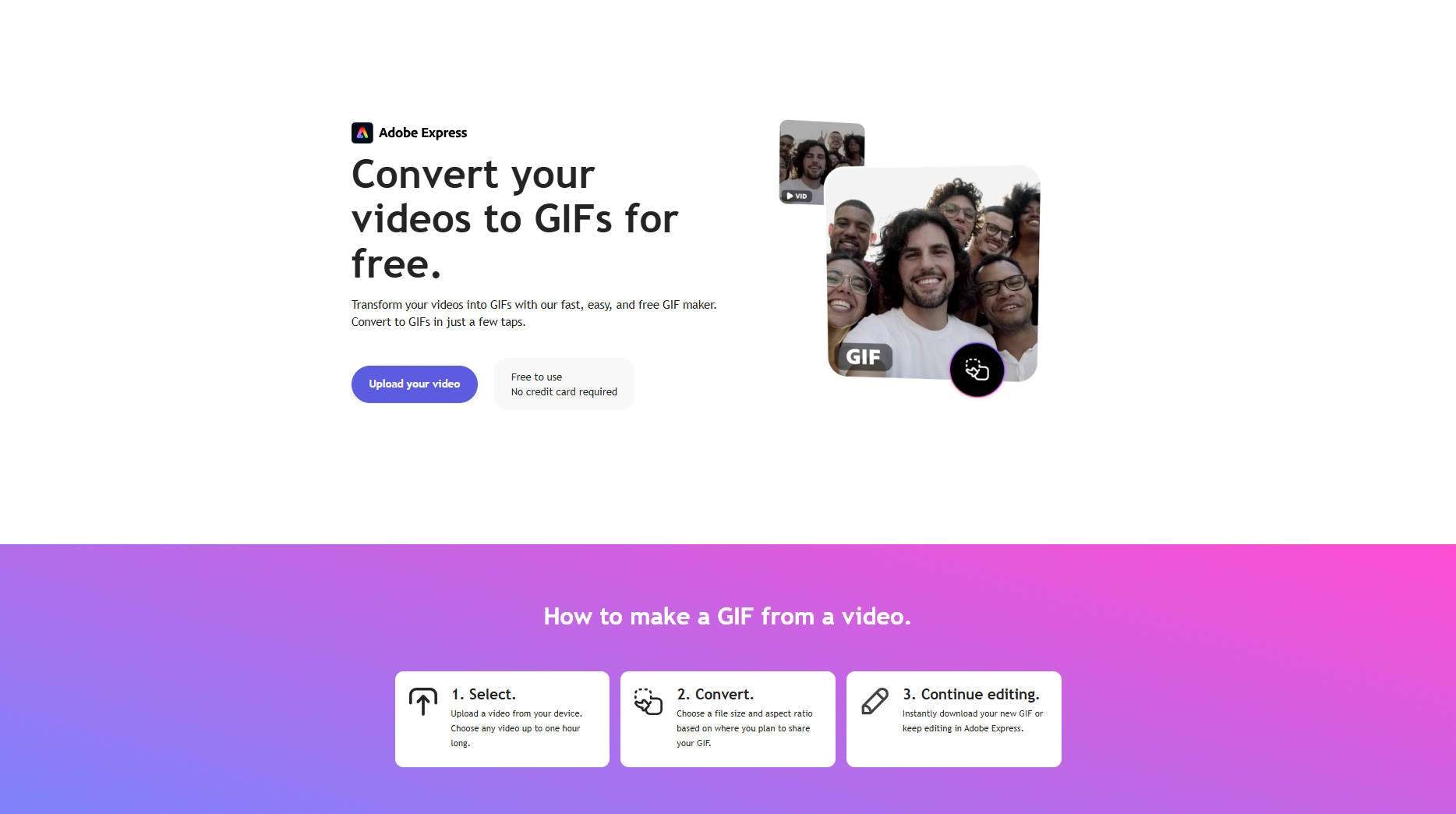
Principais Recursos
- Exportação de GIF de alta resolução
- Efeitos avançados de texto e sobreposição
- Controle de velocidade e taxa de quadros
- Integração de armazenamento em nuvem
Vantagens e desvantagens do Adobe Express
Como transformar um vídeo em um GIF animado com o Adobe Express
Passo 1
Abra o Adobe Express e faça login com sua conta da Adobe. Em seguida, carregue seu vídeo selecionando-o no seu dispositivo.

Passo 2
Corte o vídeo e ajuste a duração, a velocidade e a taxa de quadros conforme necessário. Se desejar, adicione texto, sobreposições ou filtros para personalizar seu GIF. Escolha o formato GIF como saída e ajuste a qualidade conforme suas preferências.

Passo 3
Clique em "Baixar" para salvar o seu GIF no dispositivo ou no armazenamento em nuvem.

3.Giphy
Se você está pensando em como converter um arquivo MP4 para um GIF animado, provavelmente já conhece o GIPHY, uma das plataformas mais populares para criação e compartilhamento de GIFs. O GIPHY não é apenas uma vasta biblioteca de GIFs, mas também oferece um editor integrado que permite converter vídeos em GIFs de maneira rápida e fácil. Isso faz do aplicativo uma excelente opção para usuários de Android que procuram uma forma prática e divertida de criar GIFs.
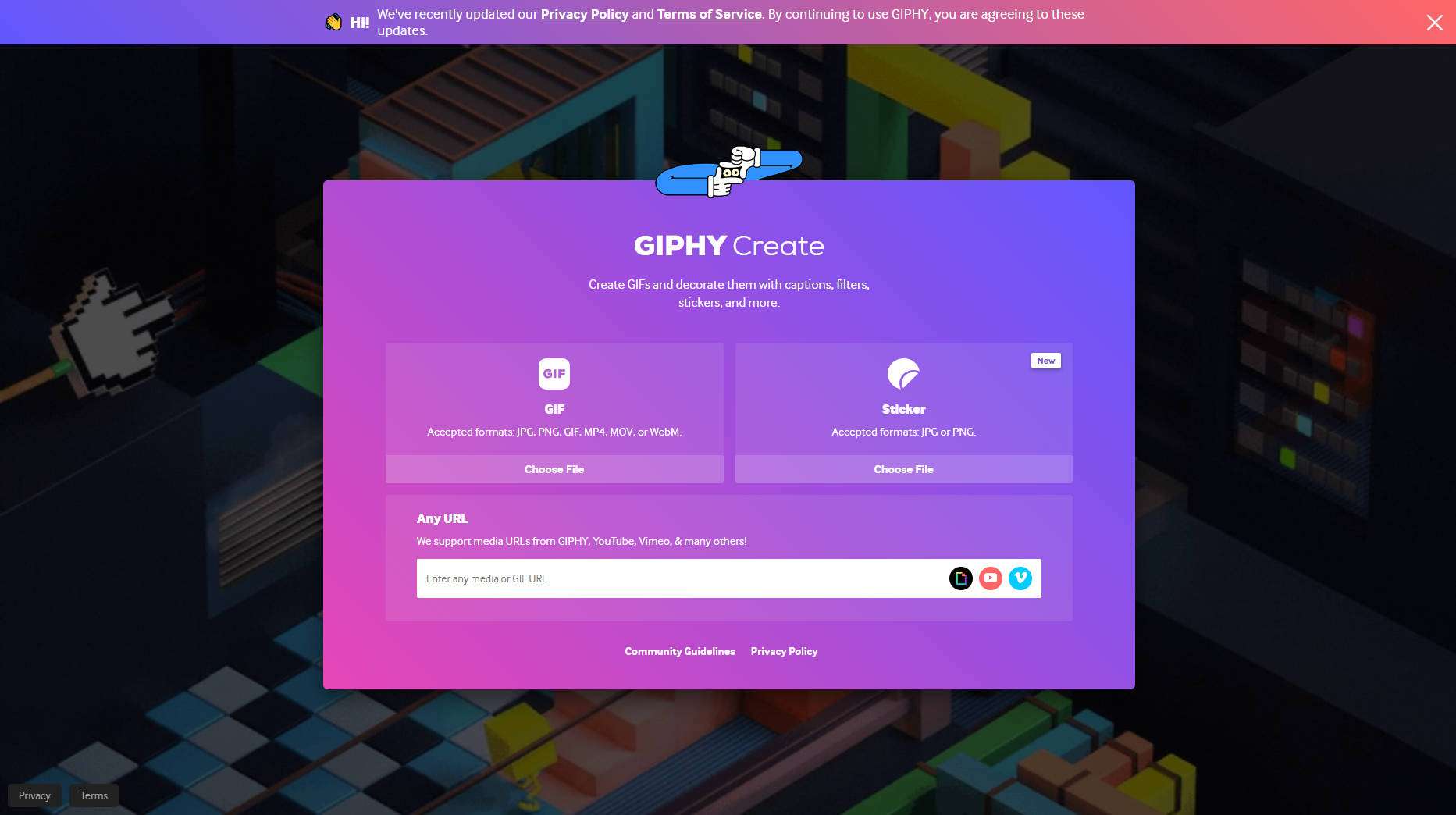
Principais Recursos
- Conversão direta de vídeo para GIF
- Adesivos, texto e filtros
- Controle de velocidade e duração do GIF
- Compartilhe instantaneamente nas redes sociais
Vantagens e desvantagens do FrameGrabber
Como salvar vídeo como GIF usando GIPHY
Passo 1
Abra o GIPHY e clique em “Criar”.

Passo 2
Envie seu vídeo ou grave um novo. Recorte o trecho desejado e ajuste a duração do vídeo conforme necessário.

Passo 3
Toque em “Exportar” para salvar o GIF ou compartilhá-lo diretamente nas suas redes. Com apenas alguns toques, é possível converter um vídeo em GIF em questão de segundos.

Considerações Finais
E com isso, você aprendeu como transformar vídeos em GIFs usando diversos aplicativos para PC, Android e iPhone. Essas ferramentas são ótimas aliadas na criação de conteúdo, além de possibilitarem formas criativas de se comunicar nas redes sociais, mesmo em conversas silenciosas. O processo é simples: envie seu vídeo, selecione a parte que deseja transformar em GIF e conclua a conversão.
Ao utilizar esses aplicativos, é fundamental ajustar corretamente a taxa de quadros e a resolução para garantir que o GIF final seja visualmente agradável e adequado para qualquer tipo de mídia. Entre todas as opções mencionadas, o Wondershare UniConverter se destaca por sua ampla gama de funcionalidades, interface intuitiva e eficiência.
Caixa de ferramentas profissional para criação de vídeo em GIF
FAQs
-
1. Como posso salvar um vídeo como GIF?
Para transformar um vídeo em GIF, você precisará de uma ferramenta especializada em criação de GIFs. Basta importar o vídeo, cortar o trecho necessário, configurar os parâmetros de saída e exportar no formato GIF. -
2. Qual é a maneira mais fácil de transformar um vídeo em GIF em um telefone?
A maioria dos aplicativos para conversão de vídeo em GIF oferece um fluxo rápido: importar o vídeo, selecionar o segmento desejado e salvar como GIF. O processo normalmente só precisa de alguns toques. -
3. Posso converter um vídeo em GIF sem perder qualidade?
Sim! Você pode garantir a nitidez do seu GIF ajustando parâmetros como resolução, frame rate e compressão. Configurações de qualidade mais altas podem aumentar o tamanho do arquivo. -
4. Como faço um GIF a partir de um vídeo?
O UniConverter permite converter rapidamente um videoclipe em GIF, com um processo fácil de envio, personalização e exportação.

